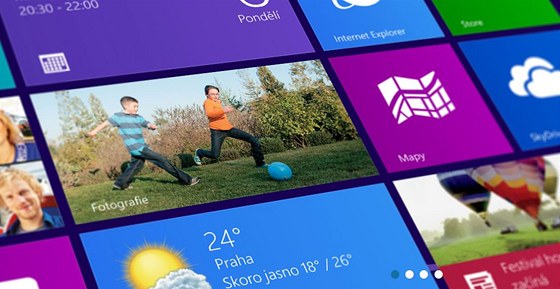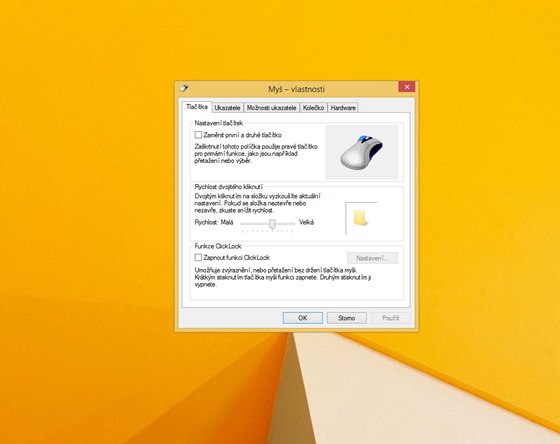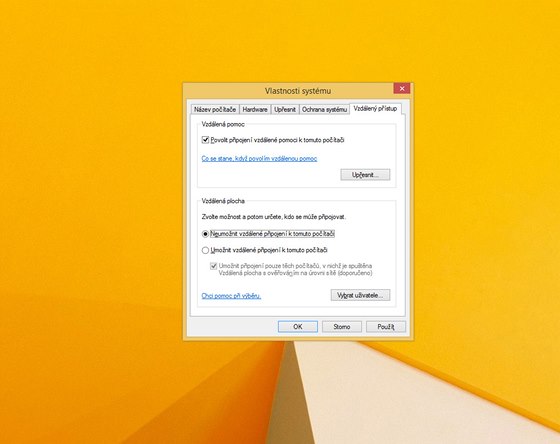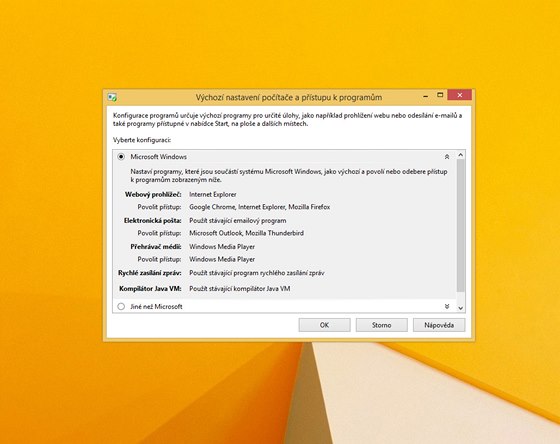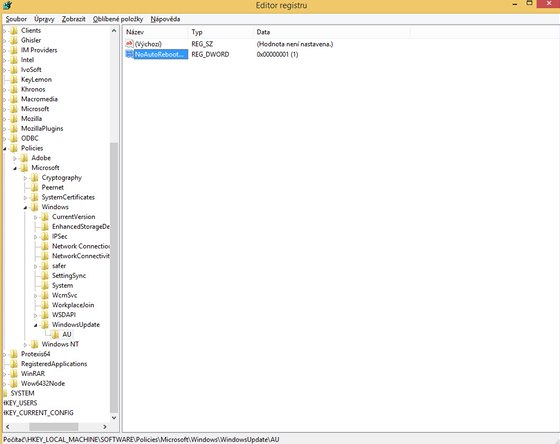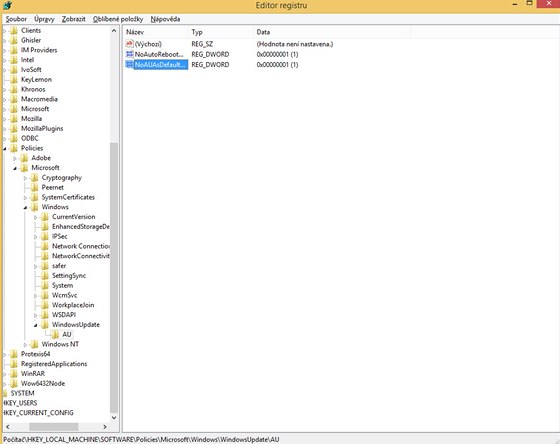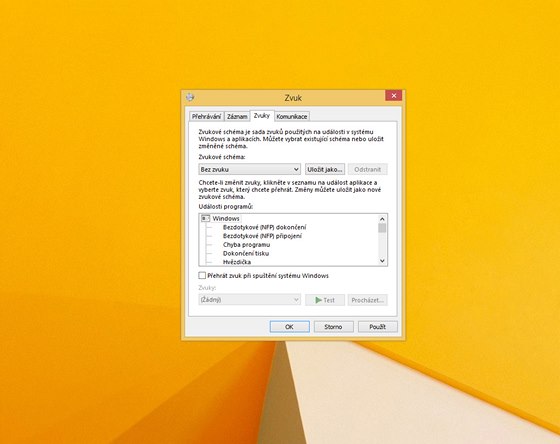1. Jak nastavit citlivost myši
Citlivost myši a míru kliků, respektive poklikání, snadno změníte v nastavení. To se může hodit zejména v situacích, kdy jste si koupili myš, u které se rychle pohybuje kurzor. Umístěte kurzor myši do pravého dolního či horního rohu, vyberte Nastavení a následně klikněte na Ovládací panely -> Myš a nyní v otevřeném okně pod různými záložkami pak můžete nastavit nejen citlivost myši, ale také blikání kurzoru a prokliky a ještě více.
2. Jak aktivovat/deaktivovat vzdálený přístup
Vzdálený přístup k PC slouží pro jeho správu z jakéhokoliv místa v dostupnosti internetu. Chcete-li ji ve Windows 8/8.1 aktivovat či naopak deaktivovat, potom umístěte kurzor myši do pravého dolního či horního rohu, vyberte Nastavení a následně klikněte na Ovládací panely -> Systém. Vlevo klikněte na Nastavení vzdáleného přístupu. V novém okně v části Vzdálená plocha zvolte, zda bude možné se vzdáleně k PC připojit či nikoliv. Změny uložte kliknutím na OK.
3. Jak opět otevírat soubory ve výchozích programech
Po instalaci některých programů dojde ke změně asociací koncovek v operačním systému. To znamená, že například po instalaci Winampu, tedy pokud tak zvolíte, se bude hudba otevírat v něm a nikoliv ve Windows Media Playeru. Jestliže chcete toto vrátit zpět, či přenastavit jiné asociace souborů, pak postupujte takto. Umístěte kurzor myši do pravého dolního či horního rohu a vyberte Ovládací panely. Následně klikněte na Výchozí programy a v něm na Výchozí nastavení počítače a přístupu k programům. V novém okně pak stačí zvolit Microsoft Windows a všechny soubory se budou opět otevírat v aplikacích standardně obsažených ve Windows 8. Samozřejmě lze ručně asociovat soubory s vybranými programy – volba Jiné než Microsoft.
4. Jak zakázat výzvu k restartu
Nejen po instalaci aktualizací Microsoftu většinou Windows vyžaduje restart PC. Ve Windows 8 se tento restart dá odložit i o několik minut, chcete-li se však tohoto dialogového okna zbavit, máme pro vás tip. Otevřete editor registru Windows (použijte klávesovou zkratku Windows + R a zadejte příkaz regedit) a vyhledejte klíč HKEY_LOCAL_MACHINE\SOFTWARE\Policies\Microsoft\Windows. Vytvořte nový klíč WindowsUpdate a podklíč AU. Na pravé straně vytvořte novou 32bitovou hodnotu DWORD. Pojmenujte ji jako NoAutoRebootWithLoggedOnUsers a přiřaďte hodnotu 1. Změny se projeví po restartu systému.
5. Jak deaktivovat instalaci aktualizací a následný restart
Některé aktualizace se instalují při vypínání operačního systému. To se však někdy nemusí zrovna hodit, protože to může trvat i dlouhé minuty. Chcete-li tuto instalaci odložit, pak musíte provést menší úpravu v registru. Otevřete editor registru a najděte, případně vytvořte klíč HKEY_CURRENT_USER\Software\Policies\Microsoft\Windows\WindowsUpdate\AU. Na pravé straně vytvořte novou 32bitovou hodnotu DWORD, pojmenujte ji jako NoAUAsDefaultShutdownOption a přiřaďte 1. Nyní se již instalace po kliknutí na tlačítko vypnout nebudou instalovat. Jejich instalaci však ručně kdykoliv spustíte kliknutím na šipku při vypínání PC.
6. Jak vypnout zvuky Windows
Máte-li již dostatek různých zvuků ozývajících se po klikání, pak je deaktivujte v nastavení zvuku. Použijte klávesovou zkratku Windows + R, zadejte příkaz mmsys.cpl a odešlete ho. Zobrazí se okno Zvuk. Přepněte se na záložku Zvuky. V ní máte možnost buď zcela všechny zvuky ve Windows 8 zakázat (volba Bez zvuku), anebo pro každou událost nastavit zvuk zvlášť.